
Tabla de contenido:
- Autor John Day [email protected].
- Public 2024-01-30 08:41.
- Última modificación 2025-01-23 14:39.

Hola de nuevo. El motivo de este proyecto fue mi hermana pequeña. Se acerca su cumpleaños y le encantan dos cosas: la naturaleza (tanto la flora como la fauna), así como las pequeñas baratijas y demás. Así que quería combinar estas dos cosas y hacerle un regalo de cumpleaños, que coincidió con el Concurso de Jardineras de Instructables. El proyecto es una maceta para una planta de interior que mide la salud de la planta y utiliza un LED para indicar la "felicidad" de la planta. Sabía que a ella le encantaría, y el momento era perfecto ya que su cumpleaños es el 30 de julio. Siéntete libre de desearle un feliz cumpleaños en los comentarios, me aseguraré de mostrárselo. Sin más dilación, ¡comencemos!
Suministros
- Arduino Nano- Amazon
- Módulo sensor de temperatura / humedad DHT11 - Amazon
- Un montón de cables de puente F / F - Amazon
- Sensor de humedad del suelo - Amazonas
- 2x LED (color de su elección)
- Jardinera pequeña (con un agujero en la parte inferior)
- Cinta adhesiva
- Impresora 3D (opcional)
- Pistola de silicona
- Soldador
Paso 1: el circuito
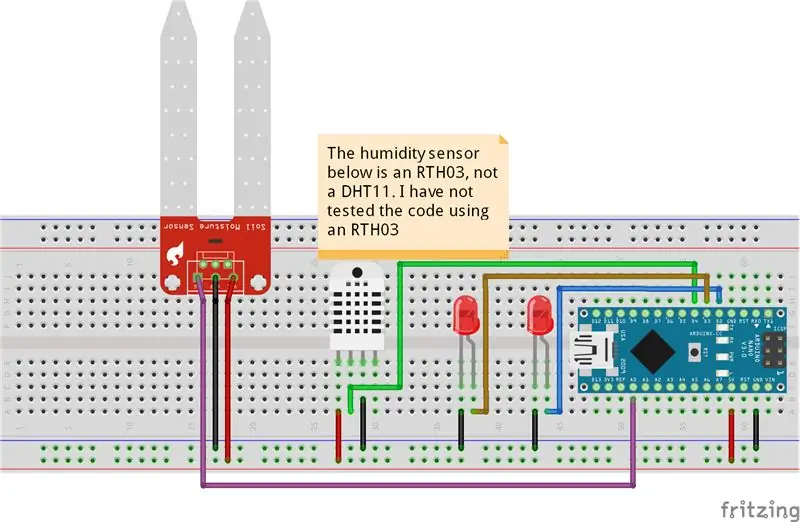
En primer lugar, ¿qué hará exactamente? La sembradora utilizará el sensor de humedad para calcular la cantidad de agua que recibe la planta. Utilizará el DHT11 para ver si la temperatura está en un nivel aceptable para la planta. Utilizará líneas de base preprogramadas para lo que deberían estar estos "signos vitales", que discutiré más adelante. Ahora que eso está fuera del camino, use el diagrama de arriba del cableado superior de su circuito. En la vida real, sin embargo, no utilice una placa de pruebas, ya que será demasiado grande. Soldé los LED a los cables de puente, pero con todo lo demás, usé los enchufes F / F. Otra consideración a tener en cuenta es la conexión a tierra. Es posible que haya notado que el Arduino tiene 2 pines de tierra, y necesitamos 4 para este circuito. Conecté todos los cables de tierra y los pegué con cinta adhesiva para ahorrar tiempo. Sin embargo, es posible que desee utilizar termocontraíbles.
* Nota: usaré un sensor de humedad del suelo ligeramente diferente en mi proyecto (imagen de arriba) pero el cableado es el mismo. Si su sensor es como el mío, asegúrese de conectar el pin "A0" al Analog 0 en el Arduino.
Paso 2: Código
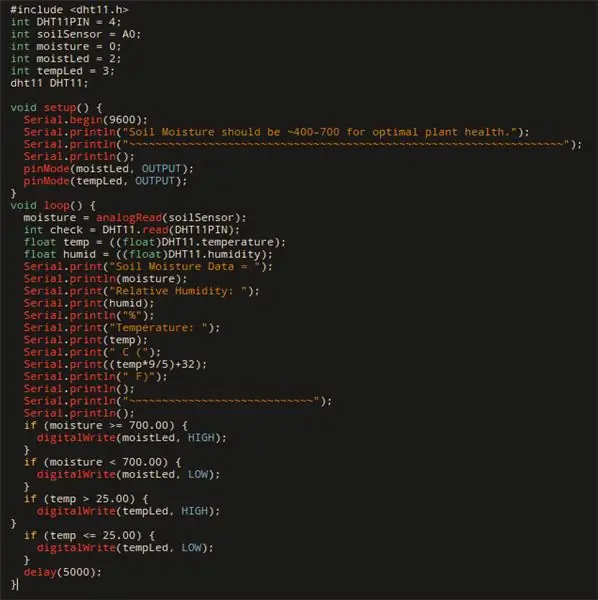
Primero, necesitamos instalar la biblioteca DHT11. Haga clic en este enlace para descargarlo. Para agregar la biblioteca.zip DHT11 a sus bibliotecas, vaya a "Sketch Incluir bibliotecas Agregar biblioteca. ZIP" en el IDE y seleccione el archivo ZIP que descargó de GitHub. Descargue el boceto de Arduino a continuación y cárguelo en su placa **. Si tiene alguna pregunta o sugerencia al respecto, déjela en los comentarios. Básicamente, el boceto toma una lectura de temperatura y humedad cada 60 segundos y establece los LED en ALTO o BAJO según los datos.
** Si está utilizando el Arduino Nano que sugerí, deberá cambiar el procesador. Para hacer esto, vaya a Tools-Processor-ATmega328P (Old Bootloader).
Paso 3: Signos vitales
La razón por la que elegí esas líneas de base en el programa (temperatura máxima = 28 ° C, humedad mínima = 350 ***) es una simple experimentación. Probé diferentes suelos con varios contenidos de humedad y, combinado con mi conocimiento de las plantas, decidí que la menor cantidad de humedad en el suelo es 700 ***. En cuanto a la temperatura, obtuve ese nivel de HowStuffWorks.
*** Honestamente, no sé qué unidad es esta. Usé el código de Instructables User fbasaris. Cuanto mayor sea el número, menos humedad en el suelo.
Paso 4: pegue los sensores
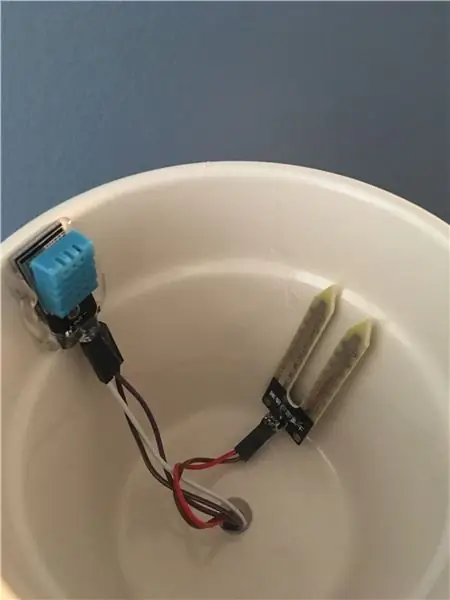
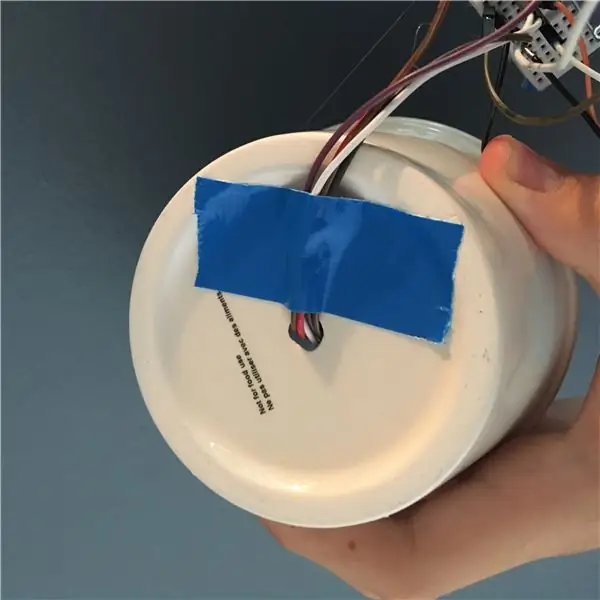
Pegue los sensores de temperatura y humedad del suelo en su lugar, como se muestra. Luego, pegue los cables con cinta adhesiva a la parte inferior de la maceta. Mientras la pistola de pegamento esté fuera, selle todas las conexiones que puedan estar expuestas al agua. No queremos que esto provoque un cortocircuito.
Paso 5: Componentes de la cinta

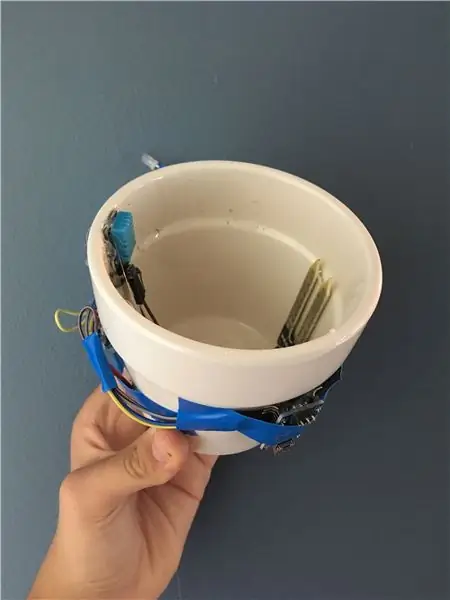
Pegue todos los componentes en su lugar, donde sea que quepan. Cada maceta es diferente, por lo que la ubicación varía de persona a persona. Siempre que todo se conecte bien, realmente no importa, ya que la cubierta ocultará el cableado desordenado. Consulte la imagen de arriba.
Paso 6: el caso


Para mi caso, opté por un recinto impreso en 3D que permite que la maceta cuelgue de la parte superior (archivo STL adjunto). Sin embargo, puede hacer su encapsulado como desee, y es poco probable que use mi diseño exacto debido a la variación en las macetas. Está un poco solo con este paso, pero estos son sus criterios:
- Asegúrese de que cubra los cables y componentes desordenados
- Deje suficiente espacio en el interior para los circuitos.
- Asegúrese de que los LED estén visibles
- Deje espacio para el cable de alimentación
- Preferiblemente, hágalo estéticamente atractivo (después de todo, este es un jarrón de flores)
Paso 7: terminado
Ahora es el momento de verter tierra en la maceta. Esto se explica por sí mismo. Conecte la maceta a un adaptador de pared y tendrá una maceta electrónica en pleno funcionamiento. ¡Ahora puedes ver a tu amigo (es decir, la planta) crecer y florecer!
Recomendado:
GranCare: monitor de salud de bolsillo: 8 pasos (con imágenes)

GranCare: ¡Monitor de salud de bolsillo !: Déjame empezar, tengo una abuela. Es un poco mayor, pero está súper en forma y saludable. Bueno, recientemente habíamos ido al médico para su chequeo mensual y el médico le aconsejó que caminara todos los días durante al menos media hora para mantener sus articulaciones saludables. Nosotros necesitamos
Sistema de salud usable que usa IOT: 8 pasos
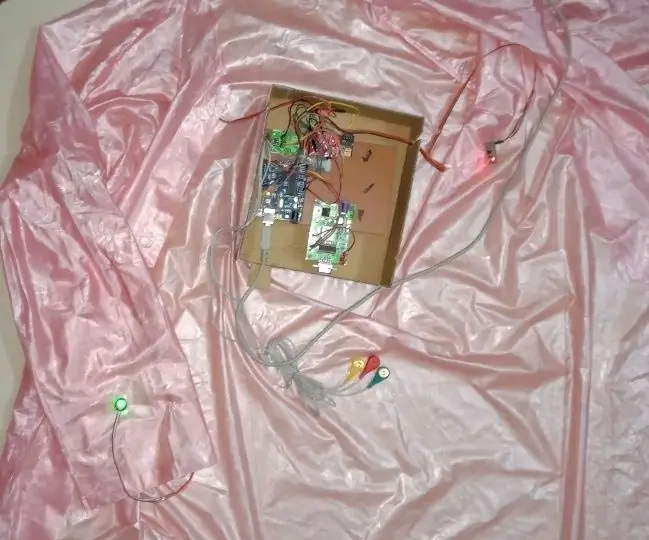
Sistema de atención médica portátil que utiliza IOT: en el presente trabajo, los sensores están envueltos en el abrigo portátil y mide la temperatura, el ECG, la posición, la presión arterial y el BPM del usuario y lo envía a través del servidor ThingSpeak. Muestra una representación gráfica de los datos medidos
Panel de salud de Pi: 3 pasos
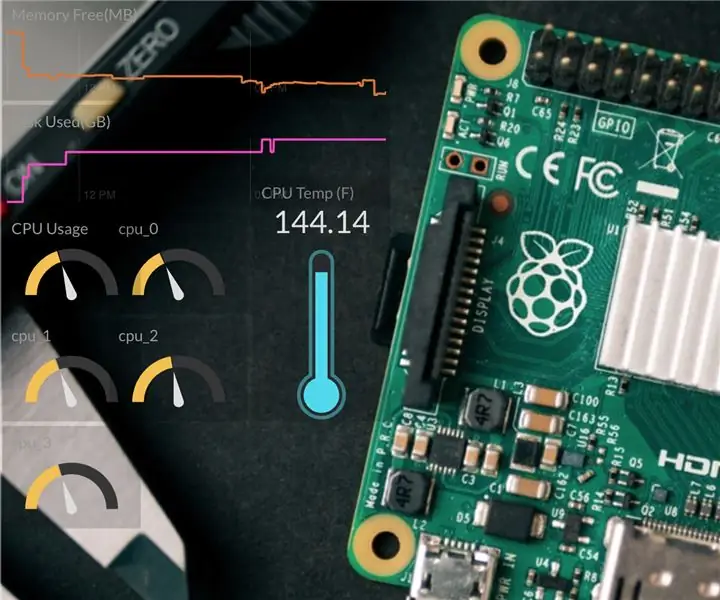
Panel de salud de Pi: Raspberry Pi se está utilizando para impulsar una gran cantidad de proyectos. Los Pi fueron adoptados por primera vez por profesores y aficionados, pero ahora la fabricación y las empresas se han dado cuenta del asombroso poder de Pi. A pesar de ser pequeño, fácil de usar y económico
Sensor de salud en el hogar: 8 pasos

Sensor de salud en el hogar: Hola a todos, espero que estén bien. Como se mencionó anteriormente, iba a publicar un sensor de salud en el hogar en uno de mis instrumentos anteriores. Así que aquí está: la tecnología portátil hace un buen trabajo al controlar su estado físico personal. Pero para medir la salud
Monitoreo de la salud estructural de las infraestructuras civiles mediante sensores de vibración inalámbricos: 8 pasos

Monitoreo de la salud estructural de las infraestructuras civiles utilizando sensores de vibración inalámbricos: el deterioro del edificio antiguo y la infraestructura civil puede conducir a situaciones fatales y peligrosas. El monitoreo constante de estas estructuras es obligatorio. El monitoreo de la salud estructural es una metodología extremadamente importante en la evaluación de
